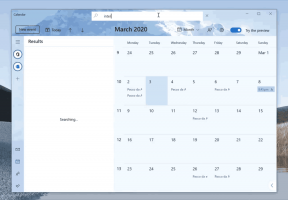Увімкнути захист від запису USB в Windows 10
У Windows 10 можна ввімкнути захист від запису на USB-пристроях. Після ввімкнення він обмежить доступ для запису на зовнішні USB-накопичувачі. Це може бути корисно як додатковий параметр безпеки в деяких середовищах. Давайте подивимося, як це можна зробити.
Ви можете ввімкнути захист від запису USB у Windows 10 за допомогою простого налаштування реєстру. Зробіть це наступним чином.
Увімкнути захист від запису USB в Windows 10
- Відкрийте Додаток «Редактор реєстру»..
- Перейдіть до наступного ключа реєстру:
HKEY_LOCAL_MACHINE\SYSTEM\CurrentControlSet\Control
Порада: можна отримати доступ до будь-якого потрібного ключа реєстру одним клацанням миші.
- Створіть тут новий підрозділ із назвою StorageDevicePolicies, як показано нижче:
- У розділі StorageDevicePolicies створіть нове 32-розрядне значення DWORD з іменем WriteProtect. Встановіть його значення в 1. Примітка: навіть якщо ви під керуванням 64-розрядної версії Windows 10, вам все одно потрібно створити 32-розрядне значення DWORD.
Дивіться наступний знімок екрана: - Повторно підключіть усі USB-накопичувачі, якщо ви підключили їх до ПК.
Після того, як ви встановите WriteProtect значення до 1 і повторно підключіть USB-накопичувачі, обмеження набуде чинності негайно. Усі нещодавно підключені USB-накопичувачі стануть доступними лише для читання. Навіть команди контекстного меню «Створити» та «Видалити» зникнуть:
Порада: ви можете підписатися на наш канал YouTube щоб побачити більше корисних та цікавих відео.
Щоб вимкнути обмеження та відновити поведінку за замовчуванням, потрібно видалити файл WriteProtect значення.
Щоб заощадити ваш час, я підготував наступні готові до використання файли реєстру:
Завантажте файли реєстру
Файл скасування включено.
Крім того, ви можете використовувати Winaero Tweaker. Він має відповідну опцію в категорії Поведінка:
Цей трюк також працює на Windows XP Service Pack, Windows Vista, Windows 7, Windows 8/8.1.